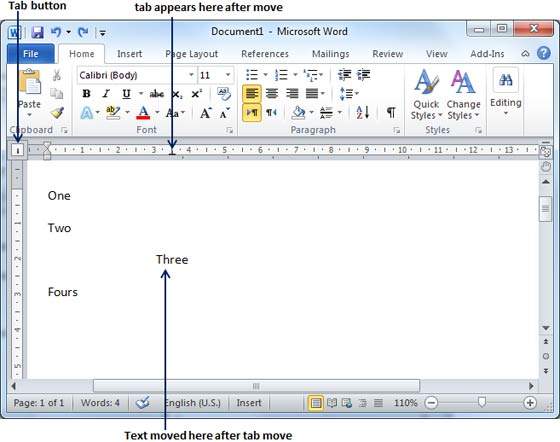Установить вкладки в Word 2010
В этой главе мы обсудим, как устанавливать вкладки в Word 2010. Вкладки Microsoft Word помогают правильно настроить информацию в столбце. Word позволяет вам установить левую, центральную, правую, десятичную или линейную табуляцию для выравнивания столбчатой информации. По умолчанию Word размещает вкладки каждые.5 дюйм по странице между левым и правым полями.
| S.No | Вкладка и описание |
|---|---|
| 1 | Left Выравнивает текст в позиции табуляции по левому краю, это вкладка по умолчанию. |
| 2 | Center Центрирует текст над табуляцией. |
| 3 | Right Выравнивает текст по табуляции по правому краю. |
| 4 | Decimal Выравнивает числа по десятичной запятой над табуляцией. |
| 5 | Bar Создает полосу для разделения текста. |
Настройка вкладки
Ниже приведены простые шаги по установке центральной и правой вкладок в документе Word. Вы можете использовать аналогичные шаги, но с разными вкладками для настройки десятичных и линейных вкладок.
Step 1- Введите текст, который вы хотите выровнять с позициями табуляции. нажмитеTabнажимайте только один раз между каждым столбцом информации, которую вы хотите выровнять. Я напечатал следующие три строки.
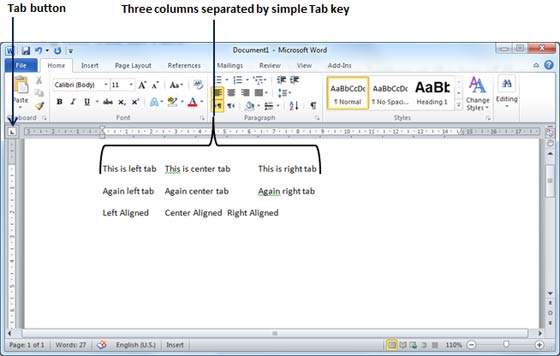
Step 2 - Выберите тип вкладки с помощью Tabкнопка; возьмите центральную вкладку и, наконец, выберите абзац или абзацы, вкладки которых вы хотите установить. Затем щелкните линейку там, где должна появиться вкладка, вкладка появится на линейке, где вы только что щелкнули, и выбранная часть текста будет скорректирована в центре.
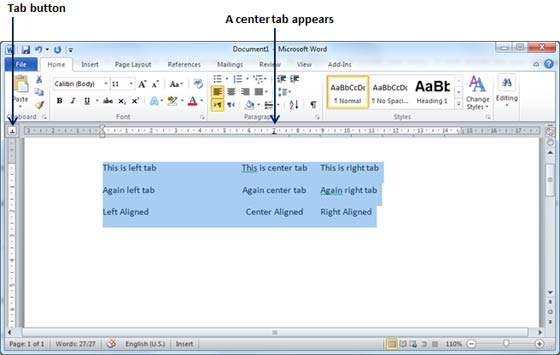
Step 3 - Теперь выберите правую вкладку, используя Tab Buttonи щелкните линейку справа в том месте, где вы хотите выровнять текст по правой стороне. На линейке, где вы только что щелкнули, появится правая вкладка, а выбранная часть текста будет выровнена по правому краю.

Перемещение вкладки
Вы можете переместить уже установленную вкладку в определенное место, выполнив действия, указанные ниже.
Step 1- Щелкните непосредственно перед строкой, для которой вы хотите изменить настройку вкладки. Перетащите знак табуляции, доступный на линейке, влево или вправо.

Step 2 - Вертикальная линия отмечает его положение при перетаскивании, и когда вы щелкаете и перетаскиваете вкладку, текст перемещается вместе с вкладкой.